Come aggiungere e modificare i controlli del contenuto in Word
I controlli del contenuto(Content Controls) in Microsoft Word offrono un ottimo modo per automatizzare la creazione di documenti. Aiuta anche a organizzare il contenuto in modo strutturato. Queste e molte altre funzionalità rendono i controlli dei contenuti facili da capire e da usare. Quindi, vediamo come aggiungere e modificare i controlli del contenuto in Word .
Aggiungi(Add) e modifica i controlli del contenuto(Content Controls) in Word
I controlli del contenuto trovano principalmente il loro impiego nella creazione di modelli e moduli poiché offrono flessibilità nel posizionamento dei contenuti. Inoltre, a seconda delle tue preferenze, puoi impedirne la modifica o l'eliminazione. Ecco come!
- Fare clic su File in Word.
- Scorri verso il basso fino a Opzioni.
- Scegli Personalizza barra multifunzione.
- Seleziona la casella Sviluppatore.
- Fare clic su OK.
- Per aggiungere un controllo contenuto(Content) , fare clic sulla casella Controllo contenuto RTF(Rich Text Content Control) .
- Posiziona la casella nella posizione appropriata, seleziona Proprietà(Properties) .
- Aggiungi informazioni generali.
- Modifica le autorizzazioni di blocco.
Come si modifica il controllo del contenuto in Rich Text(Rich Text Content Control) ?
Prima di procedere con i passaggi per la modifica o il controllo del contenuto RTF(Rich Text Content Control ) in Word , devi aggiungere la scheda Sviluppatore(Developer) al menu della barra multifunzione in (Ribbon)Word .
Per questo, fai clic sulla scheda File nel menu della barra (File)multifunzione(Ribbon) e scegli Opzioni(Options) .
Quando si apre la finestra Opzioni(Options) , vai a Personalizza barra multifunzione(Customize Ribbon) .
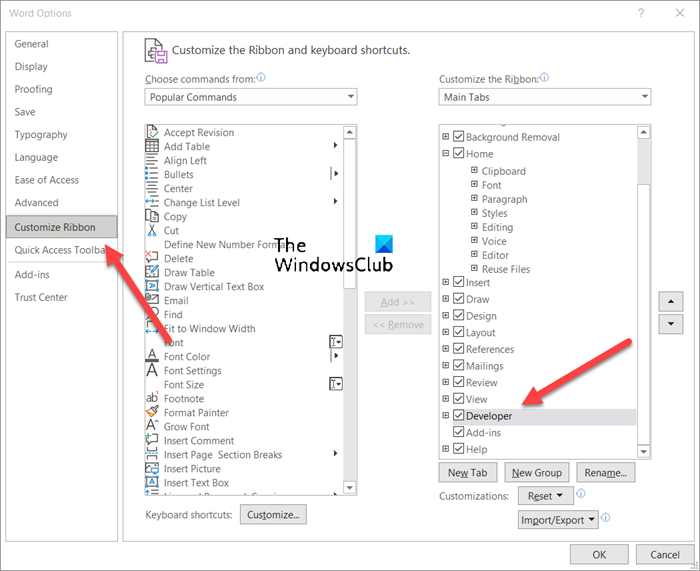
Qui, seleziona la casella Sviluppatore(Developer) e premi il pulsante Ok come mostrato nell'immagine sopra.
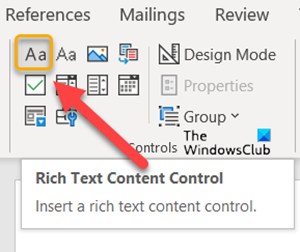
Quindi, per aggiungere un controllo contenuto(Content) , fare clic sulla casella Controllo contenuto RTF(Rich Text Content Control) .
Posiziona la scatola nella posizione appropriata per creare un modello.
Quindi, seleziona Proprietà(Properties) in Blocco controlli .(Controls )
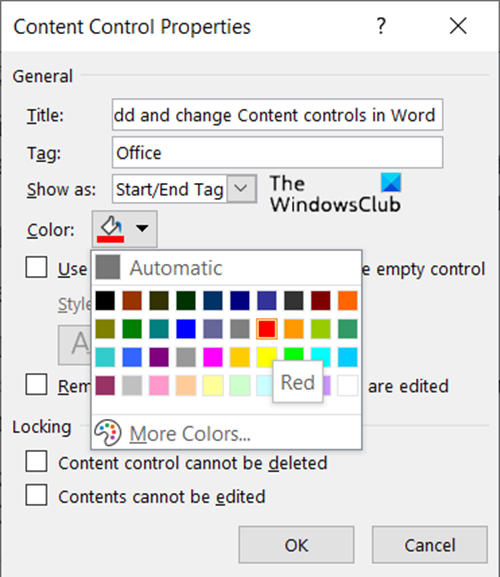
Aggiungi(Add) una descrizione come il titolo della scatola, i tag da utilizzare, il colore della scatola, ecc.
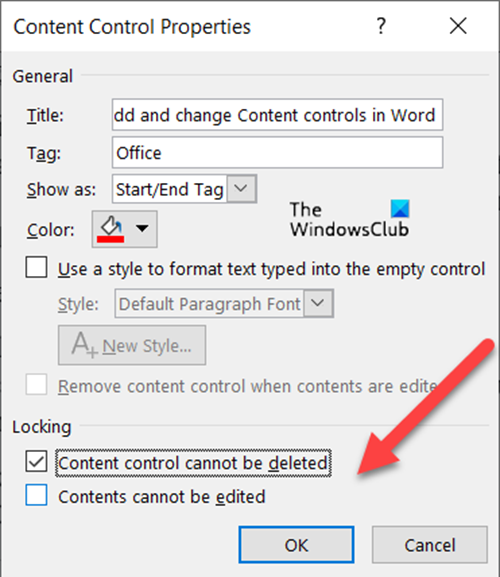
Puoi anche modificare i controlli del contenuto(Content) modificandone l'autorizzazione di blocco (modificandoli o eliminandoli) selezionando/deselezionando le seguenti caselle.
- I controlli del contenuto non possono essere eliminati.
- I controlli del contenuto non possono essere modificati.
Allo stesso modo, puoi scegliere di creare un elenco a discesa tramite i controlli del contenuto(Drop-down List via Content controls) .
Come rimuovo il controllo del contenuto in Word ?
Se desideri eliminare o rimuovere i controlli del contenuto in (Content)Word :
- Press Ctrl+A per selezionare l'intero documento.
- Quindi fare clic con il pulsante destro del mouse su un controllo contenuto visibile.
- Ora, nel menu contestuale che appare sullo schermo del tuo computer, fai clic su Rimuovi controllo contenuto(Remove Content Control) .
Che cos'è un controllo Rich Text Content ?
Un blocco di testo RTF che può essere formattato rappresenta un controllo contenuto(Text Content) RTF . Quindi, tutto il testo formattato personalizzato come immagini, tabelle e altri elementi simili possono essere inclusi in questa categoria.
Hope it helps!
Related posts
Come utilizzare Rewrite Suggestions in Word per Web application
Excel, Word or PowerPoint non ha potuto iniziare l'ultima volta
Come creare uno Booklet or Book con Microsoft Word
Come spegnere Paragraph Marks in Microsoft Word
Best Invoice Templates per Word Online per creare Business Invoices gratuito
Come creare un elenco a discesa Word
Come convertire Table su Text and Text a Table in Word
Come rimuovere tutte le interruzioni di sezione in Word in una volta
Come mostrare Spelling and Grammar tool su Quick Access Toolbar in Word
Word Apre i documenti in modalità di sola lettura in Windows 10
Come inserire Text in una forma Word
Come scaricare Page Borders per Microsoft Word gratis
Fix Yellow Triangle con Exclamation Point in Excel or Word
Come estrarre Email Addresses da Word document
Word Documenti Apertura in WordPad Invece di Word
Come usare Measurement Converter in Microsoft Office
Jarte è un portatile ricco di funzionalità Word Processor per Windows PC
Come avviare Word, Excel, PowerPoint, Outlook in Safe Mode
Salvato Word document non mostrato su print preview or printing fuori
Keyboard Shortcuts Non funziona in Word
